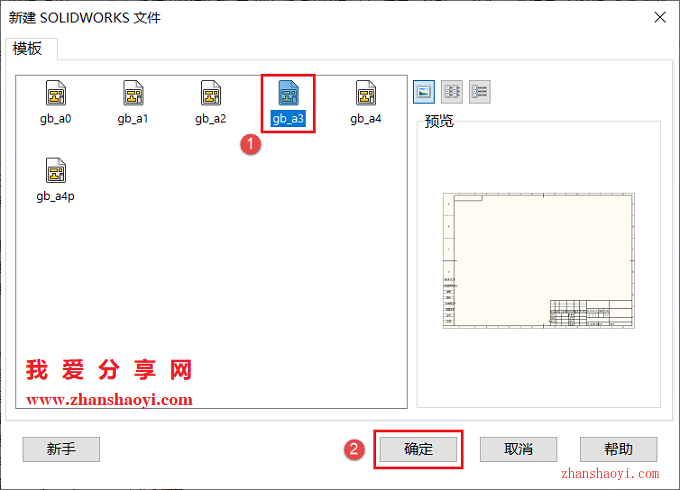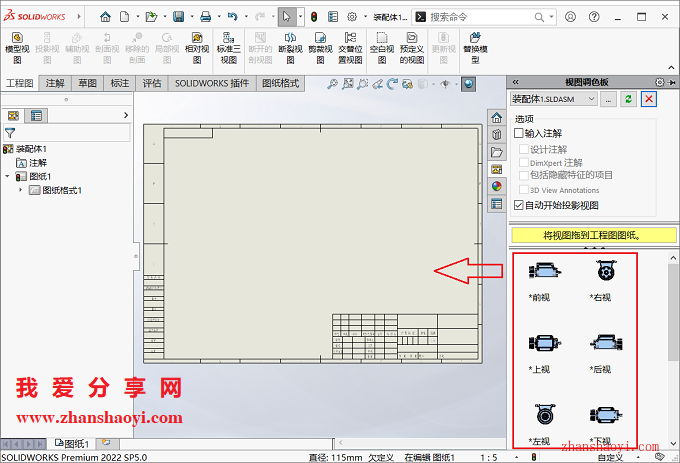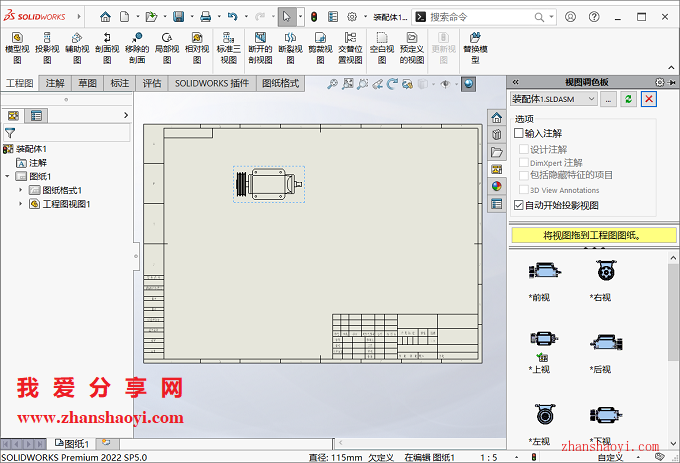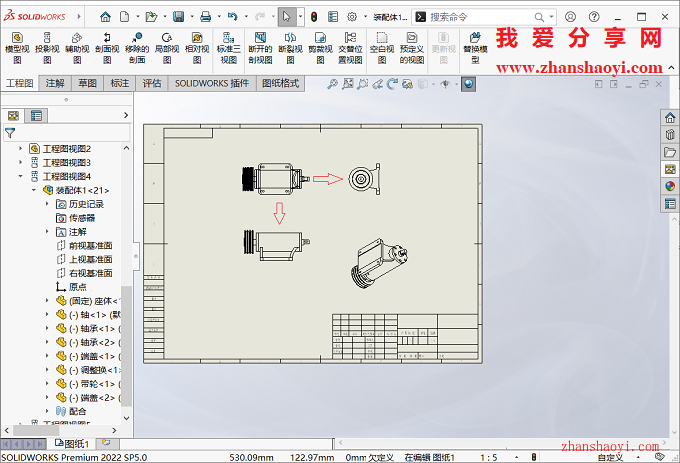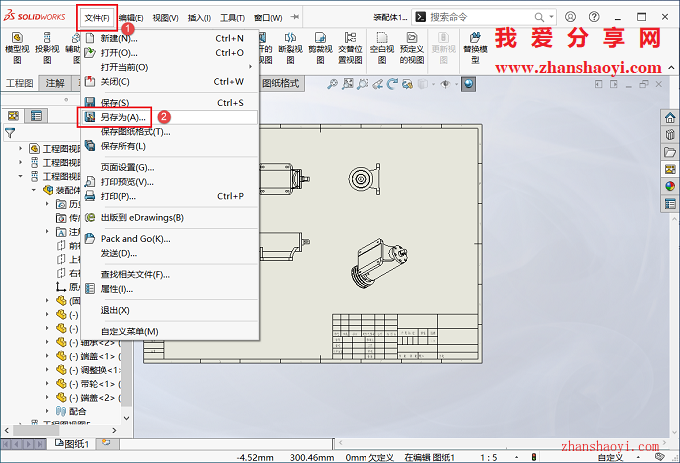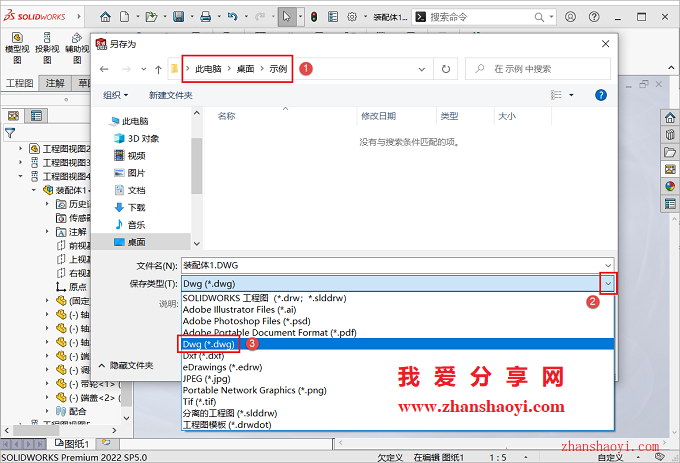最近有小伙伴求助:他在绘制一个复杂机构件的二维图纸时,需要用到一些“非标准件”子部件,但老师只给了他非标准件“三维图纸”,并没有给对应的二维图,如果要重新画非标准件的CAD二维图既不准确又费时间,有没有方法可以将三维图纸快速转成CAD二维图纸?下面给大家分享一下具体的操作方法。
操作步骤:
1、先使用Solidworks2022打开三维装配图(或零件图),如下:
2、将鼠标放到界面左上角的Solidworks图标处,点击菜单栏中【文件】→【从装配体制作工程图】(或【从零件制作工程图】),如下:
3、先选择图纸格式及大小,这里选择gb_a3(即A3图纸),然后点击【确定】;
4、将右侧的「视图」拖到工程图图纸内生成视图,如下:
5、继续移动鼠标在图纸中生成想要的图纸,如下:
6、点击菜单栏中【文件】→【另存为】,如下:
7、弹出“另存为”窗口,先设置文件保存路径,然后将保存类型更改为“Dwg(.dwg)”,设置完成后,点击【保存】,这样就将Solidworks工程图转化CAD格式了;
8、保存后的DWG格式的文件,如下,完毕。

软件智库
微信扫一扫加关注,我爱分享网官方微信公众号,专注分享软件安装和视频教程,让你一号在手,软件无忧!